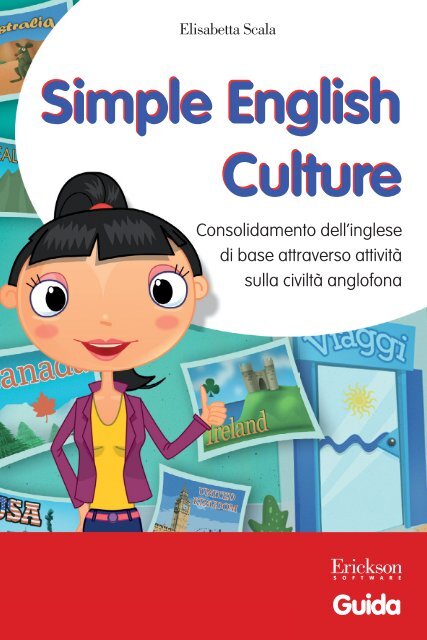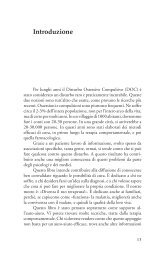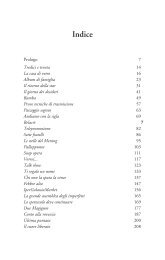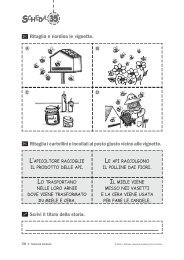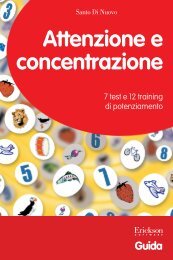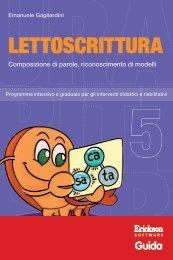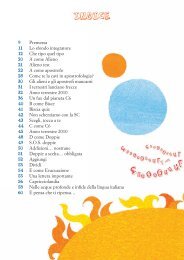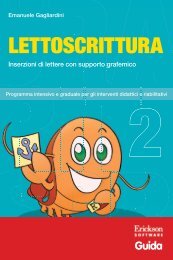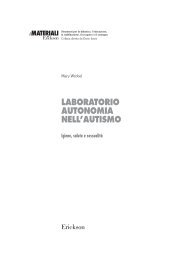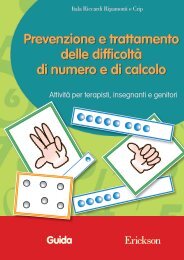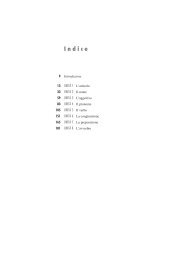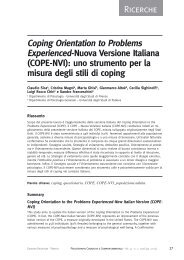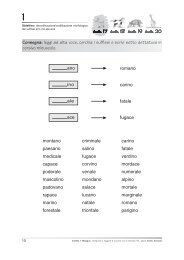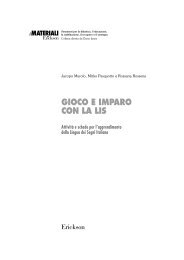Guida Simple English Culture - Edizioni Centro Studi Erickson
Guida Simple English Culture - Edizioni Centro Studi Erickson
Guida Simple English Culture - Edizioni Centro Studi Erickson
Create successful ePaper yourself
Turn your PDF publications into a flip-book with our unique Google optimized e-Paper software.
Elisabetta Scala<br />
<strong>Simple</strong> <strong>English</strong><br />
<strong>Culture</strong><br />
Consolidamento dell’inglese<br />
di base attraverso attività<br />
sulla civiltà anglofona<br />
<strong>Guida</strong>
Editing e progettazione<br />
Francesca Cretti<br />
Sviluppo software<br />
Adriano Costa<br />
Supervisione tecnica<br />
Matteo Adami<br />
Illustrazioni<br />
Riccardo Beatrici<br />
Umberto Rigotti<br />
Elaborazione grafica e animazioni<br />
Riccardo Beatrici<br />
Tania Osele<br />
Illustrazione di copertina<br />
Riccardo Beatrici<br />
Copertina<br />
Tania Osele<br />
Fotocomposizione<br />
Tania Osele<br />
Collaborazione<br />
Milena Pellizzari<br />
Aron Verga<br />
Elena Marchesoni<br />
© 2008 <strong>Edizioni</strong> <strong>Centro</strong> <strong>Studi</strong> <strong>Erickson</strong><br />
via Praga 5, settore E<br />
38100 Gardolo (TN)<br />
tel. 0461 950690 – fax 0461 950698<br />
www.erickson.it – info@erickson.it<br />
Tutti i diritti riservati. Vietata la riproduzione con qualsiasi mezzo effettuata,<br />
se non previa autorizzazione dell’Editore.
INDICE<br />
Installazione e avvio del CD-ROM p. 4<br />
<strong>Guida</strong> alla navigazione p. 5<br />
Login p. 5<br />
Menu p. 6<br />
Tasti di scelta rapida p. 8<br />
Unità ed esercizi p. 8<br />
My researches p. 16<br />
My dictionary p. 18<br />
<strong>Guida</strong> al gestionale p. 19<br />
Menu p. 19<br />
Statistiche p. 20<br />
Opzioni p. 21<br />
Crea esercizi p. 22<br />
Assegna esercizi p. 22
Installazione e avvio del CD-ROM<br />
Per usare il CD-ROM su computer Windows, assicurarsi che la propria<br />
macchina soddisfi i requisiti di sistema riportati in copertina.<br />
Avvio automatico<br />
1. Inserite il CD-ROM nell’apposito lettore.<br />
2. Non premete nessun tasto. Il programma partirà automaticamente (il<br />
tempo medio è di 25 secondi).<br />
Avvio manuale<br />
1. Inserite il CD-ROM nell’apposito lettore.<br />
2. Cliccate su Start/Avvio.<br />
3. Cliccate su Esegui.<br />
4. Digitate D:\AVVIOCD.EXE (dove D indica la lettera dell’unità CD-<br />
ROM) e premete «Ok». In alternativa, premete il pulsante «Sfoglia»,<br />
scegliete l’unità CD-ROM nel campo «Cerca in» e fate doppio clic sul<br />
file «Setup».<br />
5. Passate alle voce «Installazione del programma».<br />
Installazione del programma<br />
L’installazione del programma può essere di due tipi:<br />
– installazione automatica, ovvero il programma si autoinstalla;<br />
– installazione personalizzata, in cui l’utente può scegliere la cartella in cui<br />
installare il programma.<br />
Quando l’installazione è stata completata, appare un messaggio «Installazione<br />
completata. Avviare ora l’applicazione?». Cliccate «Sì» per avviare.<br />
Attenzione, se possedete un sistema operativo Windows XP o Windows<br />
Vista è possibile installare l’applicazione in due modalità:<br />
1. Per essere utilizzata da un solo utente.<br />
2. Per essere utilizzata da tutti gli utenti che accedono al computer. Per<br />
poter fare questo tipo di installazione, l’utente deve avere i diritti di<br />
amministratore.<br />
Con Windows Vista all’inserimento del CD-ROM potrebbe comparire una<br />
finestra denominata «Controllo dell’account utente» che chiede conferma<br />
prima di installare il programma. Selezionare l’opzione «consenti». A questo<br />
punto partirà l’installazione <strong>Erickson</strong>. Se non disponete di un account<br />
utente con privilegi di amministratore prima di proseguire verrà chiesto<br />
di inserire la password di amministratore. Se non disponete di questa<br />
password non sarà possibile proseguire con l’installazione.<br />
Leggimi<br />
Per ulteriori informazioni, consultare il file «Leggimi». Per visualizzarlo,<br />
cliccate su «Risorse del computer», selezionate con un clic l’icona CD-<br />
ROM, dal menu «File», selezionate la voce «Esplora», fate doppio clic<br />
sul file «Leggimi».<br />
4 © 2008, <strong>Simple</strong> <strong>English</strong> <strong>Culture</strong>, <strong>Erickson</strong>
<strong>Guida</strong> alla navigazione<br />
Login<br />
Per accedere al programma è necessario scrivere il proprio nome nel<br />
riquadro o selezionarlo dalla lista dei nomi. Per scorrerla si possono<br />
usare le due frecce a lato. Quindi si deve cliccare il cartello «Go» per<br />
entrare e iniziare le attività.<br />
Per attivare i fumetti contenenti le istruzioni scritte, basta cliccare il<br />
pulsante «Attiva istruzioni scritte» e per disattivarli è sufficiente ricliccarle.<br />
Per continuare la lettura dei testi, si clicca sui fumetti.<br />
Per accedere alla parte gestionale contenente le statistiche, le opzioni<br />
e la sezione per creare e assegnare gli esercizi personalizzati, si deve<br />
cliccare il pulsante con l’ingranaggio o i tasti «Ctrl + o» sulla tastiera.<br />
Per visualizzare la guida breve e la guida estesa in formato .pdf, si deve<br />
cliccare il pulsante «<strong>Guida</strong>».<br />
Login: registrazione di un nuovo utente<br />
Clicca qui per<br />
vedere le istruzioni<br />
scritte<br />
Digita il tuo nome o<br />
selezionalo dalla lista<br />
Clicca «Go» per<br />
entrare nel menu<br />
© 2008, <strong>Simple</strong> <strong>English</strong> <strong>Culture</strong>, <strong>Erickson</strong><br />
5
Menu<br />
Dopo aver inserito il nome nel login e cliccato «Go», si accede al menu<br />
principale, dove sono presenti gli elementi di accesso alle varie sezioni,<br />
descritti dalla simpatica Sofia:<br />
a) 6 unità corrispondenti a 6 Paesi anglofoni<br />
Unit 1: The United Kingdom<br />
Unit 2: Ireland<br />
Unit 3: The USA<br />
Unit 4: Australia<br />
Unit 5: Canada<br />
Unit 6: New Zealand<br />
Ciascuna unità contiene un esercizio introduttivo, letture in inglese<br />
con la traduzione italiana, un piccolo vocabolario con le parole più<br />
significative, e molte attività di consolidamento grammaticale e comprensione<br />
riferite all’argomento trattato, con esercizi di collegamento,<br />
abbinamento di risposte a domande, completamento di frasi, brani o<br />
tabelle, risposte di vero/falso, scrittura, crucipuzzle, ecc.<br />
Menu: scelta delle attività<br />
Certificate<br />
More exercises<br />
6 © 2008, <strong>Simple</strong> <strong>English</strong> <strong>Culture</strong>, <strong>Erickson</strong><br />
Units<br />
Help<br />
Focus on grammar<br />
Last exercise My researches<br />
My dictionary
) Focus on grammar<br />
In questa sezione è possibile selezionare uno degli argomenti di grammatica<br />
proposti e accedere alla relativa scheda esplicativa e agli esercizi.<br />
Gli argomenti sono:<br />
– I verbi modali «must» e «can»<br />
– La forma passiva<br />
– <strong>Simple</strong> past<br />
– Present perfect<br />
– Future<br />
– I pronomi relativi<br />
c) My researches<br />
Al clic sul quaderno rosso l’alunno può scrivere delle ricerche di<br />
carattere personale utilizzando gli strumenti grafici integrati nell’applicazione.<br />
È possibile archiviare e stampare i testi creati. È presente<br />
una lista di titoli predefiniti a cui se ne possono aggiungere altri di<br />
propria scelta.<br />
d) More exercises<br />
Se nella parte gestionale sono stati creati e assegnati all’alunno degli<br />
esercizi personalizzati, questi sono visualizzabili al clic sullo zaino a<br />
sinistra.<br />
e) My dictionary<br />
Al clic sul libro rosso e blu si apre il vocabolario inglese/italiano e<br />
italiano/inglese semplificato in cui è possibile cercare la traduzione<br />
dei vocaboli o inserirne di nuovi. Contiene tutti i vocaboli principali<br />
presenti nelle 6 unità.<br />
f) Last exercise<br />
Al clic sul mappamondo l’alunno può riprendere l’attività dall’ultimo<br />
esercizio svolto nella sessione di lavoro precedente.<br />
g) Help<br />
Al clic sul foglietto con il punto di domanda l’alunno può visualizzare le<br />
funzioni dei pulsanti usati nel programma. La videata è stampabile.<br />
h) Certificate<br />
Il rotolo di pergamena viene sbloccato al superamento del 100%<br />
degli esercizi. Nella parte gestionale è possibile selezionare l’opzione<br />
che lo rende liberamente accessibile in qualunque momento della<br />
navigazione. L’attestato è personalizzato per ogni utente e può essere<br />
stampato.<br />
i) Pulsante «X»<br />
Al clic sul pulsante «X» in alto a destra si ritorna al login.<br />
© 2008, <strong>Simple</strong> <strong>English</strong> <strong>Culture</strong>, <strong>Erickson</strong><br />
7
Tasti di scelta rapida<br />
Il programma consente agli utenti di utilizzare una combinazione<br />
di tasti in alternativa al clic del mouse sui pulsanti<br />
presenti nelle videate.<br />
FUNZIONI DEL PROGRAMMA/PULSANTI COMBINAZIONE DI TASTI<br />
Generali<br />
Audio istruzioni<br />
Esci/Chiudi<br />
Esci dal software sì/no<br />
Stampa<br />
<strong>Guida</strong>/informazioni utili<br />
Attiva/disattiva istruzioni scritte<br />
Login<br />
Entra<br />
Seleziona utente<br />
Gestionale<br />
Gestione volumi<br />
Menu<br />
Ultimo svolto<br />
Attestato<br />
8 © 2008, <strong>Simple</strong> <strong>English</strong> <strong>Culture</strong>, <strong>Erickson</strong><br />
Ctrl + Barra spaziatrice<br />
Ctrl + x<br />
s/n<br />
F10<br />
F1<br />
Ctrl + i<br />
Invio<br />
Frecce alto/basso<br />
Ctrl + o<br />
Ctrl + v<br />
Ctrl + u<br />
Ctrl + a<br />
Lista esercizi<br />
Scrolla lista su/giù Frecce alto/basso<br />
Esercizi<br />
Scrolla testo su/giù<br />
Finished<br />
Scorri videata<br />
Cancel<br />
Attiva stimolo audio<br />
Gestionale<br />
Stampa<br />
<strong>Guida</strong>/informazioni utili<br />
Esci/Chiudi<br />
Scrolla testo su/giù<br />
Esporta fi le excel<br />
Frecce alto/basso<br />
Ctrl + invio<br />
Ctrl + Frecce avanti/indietro<br />
Ctrl + a<br />
Barra spaziatrice<br />
F10<br />
F1<br />
Ctrl + x<br />
Frecce alto/basso<br />
Ctrl + e<br />
Unità ed esercizi<br />
Dal menu è possibile accedere alle 6 sezioni principali (liberamente<br />
selezionabili), ciascuna dedicata a un Paese anglofono, e alla sezione<br />
grammaticale «Focus on grammar», con schede stampabili ed esercizi.
Unit 1: The United Kingdom<br />
Al clic su questa unità si apre un sottomenu in cui è possibile scegliere<br />
tra 6 argomenti, ognuno dei quali presenta letture ed esercizi specifici:<br />
• The United Kingdom<br />
1.1 Conosci il Regno Unito?: trascina le definizioni sotto i disegni<br />
1.2 Reading: The British Isles: ascolto, lettura e traduzione di un<br />
brano<br />
1.3 Completa la cartina fisica<br />
1.4 Reading: The UK of GB and Northern Ireland<br />
1.5 Completa la cartina politica<br />
1.6 Reading: The flags of the United Kingdom<br />
1.7 True or false?<br />
1.8 Reading: London<br />
1.9 Parole inglesi e italiane<br />
1.10 I monumenti di Londra<br />
1.11 Conosci Londra?<br />
1.12 Quiz su Londra<br />
1.13 Reading: The tube<br />
1.14 On the road: i mezzi di trasporto<br />
1.15 Dove vanno?<br />
1.16 Parole inglesi e italiane<br />
1.17 Scrivi le parole!<br />
1.18 Crucipuzzle (mezzi di trasporto)<br />
Reading: The flags of the UK<br />
© 2008, <strong>Simple</strong> <strong>English</strong> <strong>Culture</strong>, <strong>Erickson</strong><br />
9
• UK traditional holidays and festivals<br />
1.19 Reading: Christmas<br />
1.20 Abbina le parole ai disegni<br />
1.21 Collega!<br />
1.22 Scrivi le parole!<br />
1.23 Crucipuzzle (Christmas)<br />
1.24 Reading: Valentine’s Day<br />
1.25 Abbina le parole ai disegni<br />
1.26 Collega!<br />
1.27 Reading: Easter<br />
1.28 Abbina le parole ai disegni<br />
1.29 Collega!<br />
1.30 Scrivi le parole!<br />
1.31 Completa il brano<br />
1.32 Crucipuzzle (Easter)<br />
1.33 Reading: Halloween<br />
1.34 Abbina le parole ai disegni<br />
1.35 Collega!<br />
1.36 Scrivi le parole!<br />
1.37 Completa il brano<br />
1.38 Colora!<br />
1.39 Reading: Guy Fawkes Night<br />
1.40 Abbina le parole ai disegni<br />
1.41 Collega!<br />
1.42 Scrivi le parole!<br />
1.43 Doppi fili colorati<br />
• Eating in Britain<br />
1.44 Reading: Eating in Britain<br />
1.45 True or false?<br />
1.46 Collega!<br />
1.47 Qual è la risposta giusta?<br />
1.48 Abbina le parole ai disegni<br />
1.49 Crucipuzzle<br />
1.50 E tu cosa mangi?<br />
1.51 Nutrition quiz<br />
• Pubs<br />
1.52 Reading: Pubs<br />
1.53 True or false?<br />
1.54 Scrivi le parole!<br />
1.55 Collega!<br />
1.56 Qual è la risposta giusta?<br />
1.57 Abbina le parole ai disegni<br />
10 © 2008, <strong>Simple</strong> <strong>English</strong> <strong>Culture</strong>, <strong>Erickson</strong>
• Sports<br />
1.58 Reading: Sports<br />
1.59 True or false?<br />
1.60 Trova la risposta corretta<br />
1.61 Qual è la risposta giusta?<br />
1.62 Abbina le parole ai disegni<br />
1.63 Anagrammi<br />
1.64 Collega!<br />
1.65 Crucipuzzle (sport)<br />
• Famous <strong>English</strong> people<br />
1.66 Reading: King Arthur<br />
1.67 True or false?<br />
1.68 Scegli la risposta corretta<br />
1.69 Riordina la storia di King Arthur<br />
1.70 Abbina le parole ai disegni<br />
1.71 Reading: Robin Hood<br />
1.72 True or false?<br />
1.73 Collega!<br />
1.74 Clicca gli intrusi<br />
1.75 Quiz su Robin Hood<br />
1.76 Riordina la storia di Robin Hood<br />
1.77 Completa le frasi<br />
1.78 Reading: William Shakespeare<br />
1.79 True or false?<br />
1.80 Collega!<br />
1.81 Quiz su Shakespeare<br />
1.82 Le opere di Shakespeare<br />
1.83 Crucipuzzle (Shakespeare)<br />
Unit 2: Ireland<br />
2.1 Conosci l’Irlanda?<br />
2.2 Reading: Ireland, Eire and Northern Ireland<br />
2.3 Trova l’Irlanda!<br />
2.4 Completa la cartina<br />
2.5 True or false?<br />
2.6 Collega!<br />
2.7 Completa le frasi<br />
2.8 Cruciverba<br />
2.9 Reading: Irish legends: «The children of Lir»<br />
2.10 True or false?<br />
2.11 Collega!<br />
2.12 Quiz su Lir<br />
© 2008, <strong>Simple</strong> <strong>English</strong> <strong>Culture</strong>, <strong>Erickson</strong><br />
11
2.13 Riordina la leggenda di Lir<br />
2.14 Conosci lel fiabe?<br />
2.15 Reading: Irish legends: «The Leprechaun»<br />
2.16 Collega!<br />
2.17 True or false?<br />
2.18 Rispondi alle domande<br />
2.19 Traduci gli aggettivi<br />
2.20 Traduci i verbi<br />
2.21 Quiz sul Leprechaun<br />
2.22 Crucipuzzle (Leprechaun)<br />
Completa la cartina<br />
Unit 3: The United States of America<br />
3.1 Conosci gli Stati Uniti d’America?<br />
3.2 Reading: The USA in the world<br />
3.3 Trova gli Stati Uniti!<br />
3.4 Completa la cartina<br />
3.5 Rispondi alle domande<br />
3.6 Reading: The American flag<br />
3.7 Colora!<br />
3.8 Reading: American cities: Washington<br />
3.9 Collega!<br />
3.10 True or false?<br />
3.11 Reading: American cities: New York<br />
12 © 2008, <strong>Simple</strong> <strong>English</strong> <strong>Culture</strong>, <strong>Erickson</strong>
3.12 Collega!<br />
3.13 True or false?<br />
3.14 Reading: American cities: Los Angeles<br />
3.15 Collega!<br />
3.16 True or false?<br />
3.17 Reading: American cities: San Francisco<br />
3.18 Collega!<br />
3.19 True or false?<br />
3.20 Conosci le città americane?<br />
3.21 True or false?<br />
3.22 Quali sono le città USA?<br />
3.23 Collegamenti multipli<br />
Conosci gli USA?<br />
Unit 4: Australia<br />
4.1 Conosci l’Australia?<br />
4.2 Reading: Australia in the world<br />
4.3 Trova l’Australia!<br />
4.4 Completa la cartina<br />
4.5 True or false?<br />
4.6 Reading: The Australian flag<br />
4.7 Colora la bandiera!<br />
4.8 Quiz sulla bandiera<br />
4.9 Reading: The kangaroo<br />
© 2008, <strong>Simple</strong> <strong>English</strong> <strong>Culture</strong>, <strong>Erickson</strong><br />
13
4.10 Traduci le parole<br />
4.11 True or false?<br />
4.12 Reading: The koala<br />
4.13 Traduci le parole<br />
4.14 True or false?<br />
4.15 Reading: The saltwater crocodile<br />
4.16 Traduci le parole<br />
4.17 True or false?<br />
4.18 Reading: The emu<br />
4.19 Traduci le parole<br />
4.20 True or false?<br />
4.21 Reading: The dingo<br />
4.22 Traduci le parole<br />
4.23 True or false?<br />
4.24 Reading: The platypus<br />
4.25 Traduci le parole<br />
4.26 True or false?<br />
4.27 Conosci gli animali dell’Australia?<br />
Colora la bandiera dell’Australia!<br />
Unit 5: Canada<br />
5.1 Conosci il Canada?<br />
5.2 Reading: Canada<br />
5.3 Collega!<br />
14 © 2008, <strong>Simple</strong> <strong>English</strong> <strong>Culture</strong>, <strong>Erickson</strong>
5.4 Reading: The emblems of Canada 1<br />
5.5 True or false?<br />
5.6 Collega!<br />
5.7 Reading: The emblems of Canada 2<br />
5.8 True or false?<br />
5.9 Collega!<br />
5.10 Quiz sul Canada<br />
5.11 Crucipuzzle<br />
Unit 6: New Zealand<br />
6.1 Conosci la Nuova Zelanda?<br />
6.2 Reading: New Zealand<br />
6.3 Completa la cartina<br />
6.4 Collega!<br />
6.5 True or false?<br />
6.6 Completa il brano<br />
6.7 Reading: The emblems of New Zealand<br />
6.8 Collega!<br />
6.9 Crucipuzzle<br />
Focus on grammar<br />
Al clic sull’icona con la lente nel menu, si apre la sezione relativa agli<br />
approfondimenti grammaticali. Qui è possibile selezionare un tema<br />
e aprire la scheda grammaticale specifica. All’interno della scheda<br />
(stampabile), si possono cliccare gli esercizi e visualizzare quelli già<br />
svolti.<br />
I verbi modali «must» e «can»<br />
7.1.1 Must or mustn’t?<br />
7.1.2 Must or mustn’t?<br />
7.1.3 Can or can’t?<br />
7.1.4 Riordina le frasi<br />
7.1.5 Can or must?<br />
La forma passiva<br />
7.2.1 Il passivo del simple present<br />
7.2.2 Il passivo del simple past<br />
7.2.3 Forma attiva o passiva?<br />
7.2.4 Trasforma al passivo<br />
<strong>Simple</strong> past<br />
7.3.1 Trova i verbi e scrivili<br />
7.3.2 Completa la tabella!<br />
7.3.3 Trova i verbi al passato<br />
© 2008, <strong>Simple</strong> <strong>English</strong> <strong>Culture</strong>, <strong>Erickson</strong><br />
15
7.3.4 Inserisci l’ausiliare al passato<br />
Present perfect<br />
7.4.1 Have or has?<br />
7.4.2 Affermative e negative<br />
7.4.3 Rispondi tu!<br />
Future<br />
7.5.1 Scrivi il futuro<br />
7.5.2 Riordina le domande<br />
7.5.3 Will or won’t?<br />
I pronomi relativi<br />
7.6.1 Who or which?<br />
7.6.2 Collega!<br />
NB: Le soluzioni dei crucipuzzle sono riportate in un documento di<br />
Word nella cartella del CD-ROM.<br />
My researches<br />
Cliccando sul quaderno nel menu, si accede alla sezione in cui è possibile<br />
scrivere dei testi propri, corredarli di immagini create o importate<br />
da altri programmi e stamparli. Si può selezionare uno dei titoli già<br />
predefiniti e cliccare «Visualizza», oppure cliccare il pulsante + per<br />
inserire un nuovo titolo, selezionarlo e cliccare «Visualizza».<br />
Sezione di scrittura<br />
Per scrivere si possono utilizzare gli strumenti presenti nella barra<br />
in basso:<br />
– carattere: per scegliere la font preferita;<br />
– stile: per avere la parola in stile normale (N), grassetto (G), o corsivo<br />
(C);<br />
– dimensione: per aumentare o ridurre la dimensione dei caratteri;<br />
– colore: per scegliere il colore delle scritte.<br />
Il pulsante con la freccia permette di annullare l’ultima operazione<br />
compiuta.<br />
Nella barra in alto sono presenti i pulsanti per editare il testo:<br />
– taglia: per tagliare il testo selezionato;<br />
– copia: per copiare il testo selezionato;<br />
– incolla: per incollare il testo selezionato (con il procedimento «taglia<br />
+ incolla» e «copia + incolla» si perde lo stile dei caratteri);<br />
– gomma: per cancellare il contenuto della videata.<br />
Nella barra a destra sono presenti le icone:<br />
16 © 2008, <strong>Simple</strong> <strong>English</strong> <strong>Culture</strong>, <strong>Erickson</strong>
– libro: per aprire la guida scritta;<br />
– dischetto: per salvare il testo;<br />
– stampante: per stampare.<br />
Sezione grafica<br />
A questa sezione si accede cliccando il pulsante «Disegna» presente<br />
nella videata «Scrivi».<br />
Gli strumenti grafici presenti a sinistra sono:<br />
– barattolo: per riempire di colore gli spazi chiusi del disegno o<br />
dell’intero foglio;<br />
– matita: per disegnare all’interno del foglio;<br />
– contagocce: per selezionare un colore all’interno del disegno e poterlo<br />
riprodurre uguale;<br />
– gomma: per cancellare parte del disegno o tutto;<br />
– linea tratteggiata: per selezionare la parte di disegno che si intende<br />
riprodurre;<br />
– A maiuscola: per inserire scritte nel disegno;<br />
– quadrato: per inserire un quadrato;<br />
– cerchio: per inserire un cerchio;<br />
– linea retta: per tracciare con precisione linee rette;<br />
– livelli: 5 livelli per creare gli sfondi delle immagini;<br />
– tratto: per scegliere lo spessore del tratto;<br />
– colore: per aprire la palette in cui selezionare il colore.<br />
My researches<br />
© 2008, <strong>Simple</strong> <strong>English</strong> <strong>Culture</strong>, <strong>Erickson</strong><br />
17
Nella barra in alto sono presenti gli stessi pulsanti per editare il testo.<br />
Cliccando «Scrivi» si torna alla videata di scrittura e il disegno creato<br />
viene automaticamente inserito.<br />
Per digitare un testo, dopo aver cliccato sulla «A» di sinistra, appaiono<br />
in basso gli stessi strumenti della videata «Scrivi».<br />
Sul foglio del disegno l’alunno può anche incollare un’immagine realizzata<br />
o acquisita con un altro programma di grafica (procedimento<br />
di «copia + incolla», usando il tasto Windows per spostarsi da un’applicazione<br />
all’altra).<br />
My dictionary<br />
Cliccando sul libro nel menu, si apre il dizionario generale (semplificato)<br />
inglese/italiano e italiano/inglese, in cui è possibile cercare i<br />
vocaboli in inglese o in italiano selezionando la lingua e digitando<br />
la parola, oppure scorrendo l’elenco con le frecce verticali. È anche<br />
possibile inserire una nuova parola e il suo significato (pulsante «Aggiungi»)<br />
e modificare o eliminare una parola precedentemente inserita<br />
(pulsante «Modifica/Elimina»).<br />
I vocaboli possono essere cercati nell’ordine A-Z o Z-A. Non è possibile<br />
modificare o eliminare i vocaboli già presenti nel programma.<br />
Il piccolo dizionario presente nelle videate delle letture contiene solo<br />
i vocaboli specifici relativi all’argomento del brano.<br />
My dictionary<br />
18 © 2008, <strong>Simple</strong> <strong>English</strong> <strong>Culture</strong>, <strong>Erickson</strong>
<strong>Guida</strong> al gestionale<br />
Vi si può accedere dal pulsante nel login o digitando contemporaneamente<br />
la combinazione di tasti «Ctrl + o» (nel login).<br />
Menu<br />
Comprende l’elenco degli utenti e i pulsanti per accedere alla videata<br />
delle statistiche, delle opzioni, dell’assegnazione e della creazione<br />
degli esercizi personalizzati.<br />
Utenti: viene visualizzato l’elenco degli utenti, che si può scorrere<br />
con la barra o le frecce verticali a lato. Per aggiungere un nuovo<br />
utente alla lista, si clicca il tasto «+» e si digita il nuovo nome. Per<br />
cancellarlo, si seleziona il nome e si clicca il tasto «-», confermando<br />
poi l’eliminazione.<br />
Archivia: questo pulsante permette di fare il backup del database<br />
utenti, ovvero di salvare tutti i dati (punteggi, statistiche, personalizzati)<br />
relativi agli utenti, nella cartella di installazione del programma<br />
(normalmente C:\Programmi\<strong>Erickson</strong>\).<br />
Ripristina: questo pulsante permette di recuperare i dati relativi agli<br />
utenti salvati precedentemente tramite il pulsante «Archivia». I dati<br />
del database ripristinato sostituiranno quelli presenti nel programma.<br />
La cartella viene proposta automaticamente dal programma, ma è<br />
possibile anche selezionare una cartella qualsiasi.<br />
Menu principale del gestionale<br />
© 2008, <strong>Simple</strong> <strong>English</strong> <strong>Culture</strong>, <strong>Erickson</strong><br />
19
Password: per proteggere l’accesso ai dati è opportuno inserire una<br />
password cliccando sul pulsante «Inserisci password». Dopo aver<br />
digitato una password, viene richiesto di riscriverla per confermarla.<br />
Al successivo rientro nella parte gestionale, il programma chiederà<br />
automaticamente di inserire la password. Dopo 3 tentativi sbagliati,<br />
la videata si chiude e si ritorna al login. Si consiglia di scrivere la<br />
password su un foglio per non rischiare di dimenticarla.<br />
Per cambiare password bisogna cliccare sul pulsante «Cambia password»<br />
e scriverne una nuova.<br />
Statistiche, Opzioni, Assegna esercizi: per visualizzare le statistiche<br />
relative a ogni singolo utente, scegliere le opzioni o assegnare degli<br />
esercizi personalizzati (già creati in precedenza), si deve selezionare<br />
il nome dell’utente e cliccare il rispettivo pulsante («Statistiche»,<br />
«Opzioni», «Assegna esercizi»).<br />
Crea esercizi: per accedere alla sezione in cui è possibile creare degli<br />
esercizi personalizzati, si deve cliccare il pulsante «Crea esercizi».<br />
Pulsante X: cliccare la «X» in alto a destra per uscire dalla parte<br />
gestionale e tornare al login.<br />
Statistiche<br />
La parte relativa alle statistiche contiene:<br />
– il nome dello studente selezionato;<br />
– l’elenco delle 7 unità presenti nel CD-ROM.<br />
Statistiche<br />
20 © 2008, <strong>Simple</strong> <strong>English</strong> <strong>Culture</strong>, <strong>Erickson</strong>
Per ciascuna unità vengono visualizzati:<br />
– i titoli degli esercizi svolti: se il titolo è scritto in azzurro significa<br />
che al clic su di esso appaiono le registrazioni fino alle 5 prove<br />
precedenti, partendo dalla più recente;<br />
– la data di svolgimento;<br />
– il numero delle videate svolte sul totale;<br />
– la percentuale delle risposte corrette;<br />
– l’eventuale dettaglio.<br />
Esportazione dei dati in formato Excel: è possibile esportare i dati relativi<br />
alle statistiche dell’utente cliccando sul pulsante con il simbolo<br />
del foglio excel e la freccia. Al clic il file verrà esportato di default<br />
nella cartella con il titolo del CD-ROM contenuta in «Documenti<br />
<strong>Erickson</strong>_Statistiche» del PC.<br />
Stampa: il pulsante nella barra in alto permette di stampare la videata<br />
delle statistiche per ogni sezione selezionata in cui siano stati svolti<br />
degli esercizi.<br />
Opzioni<br />
Nella parte relativa alle opzioni sono disponibili le seguenti funzioni<br />
(clic con il mouse sul quadratino corrispondente):<br />
Mostra attestato: per mostrare l’attestato indipendentemente dal totale<br />
svolgimento degli esercizi (l’attestato risulterà pertanto sempre cliccabile<br />
e stampabile).<br />
Risposta corretta automatica dopo 5 tentativi: già attiva di default, può<br />
essere deselezionata cliccando sul quadratino con la crocetta.<br />
Attiva istruzioni scritte: consente di attivare, in particolare per gli<br />
utenti con problemi di ipoacusia o sordità, le vignette con le istruzioni<br />
e i feedback scritti, pur mantenendo l’audio di default; per iniziare e<br />
procedere in ogni attività, la nuvoletta presente nella videata deve<br />
essere fatta scomparire cliccandoci sopra; per proseguire la lettura<br />
del testo nelle nuvolette si deve cliccare con il mouse sulle stesse; per<br />
richiamare la nuvoletta basta cliccare sul personaggio.<br />
Abilita audio istruzioni generiche: attivo di default, al clic viene disattivato<br />
l’audio delle istruzioni che vengono date nel menu, nello spiega<br />
pulsanti, ecc.<br />
Abilita audio istruzioni esercizi: attivo di default, al clic viene disattivato<br />
l’audio delle istruzioni che vengono date negli esercizi.<br />
Abilita audio feedback: attivo di default, al clic viene disattivato l’audio<br />
dei feedback positivi e negativi.<br />
© 2008, <strong>Simple</strong> <strong>English</strong> <strong>Culture</strong>, <strong>Erickson</strong><br />
21
È possibile disattivare tutti gli audio deselezionando tutti i quadratini.<br />
Crea esercizi<br />
Per creare degli esercizi personalizzati, è necessario selezionare<br />
dall’elenco a sinistra la tipologia di esercizio.<br />
– Collegamento con i fili colorati: inserire 6 parole/frasi da collegare<br />
ad altrettanti item;<br />
– True or false (Vero o falso): scrivere 8 affermazioni e cliccare per<br />
ciascuna «True» o «False»;<br />
– Parole mancanti: digitare un testo in cui selezionare da 2 a 7 parole<br />
che risulteranno mancanti nell’esercizio.<br />
Premendo il pulsante «+» si accede alla videata specifi ca in cui si<br />
inserisce il testo dell’esercizio. Al clic sul pulsante in alto a destra si<br />
aprono le istruzioni per la creazione degli esercizi.<br />
Per eliminare un esercizio già creato, basta selezionarlo dall’elenco e<br />
premere il pulsante «-».<br />
Con le frecce verticali a lato è possibile scorrere l’elenco degli esercizi<br />
personalizzati di ciascuna tipologia.<br />
Assegna esercizi<br />
La sezione di assegnazione degli esercizi contiene:<br />
– il nome dello studente selezionato;<br />
– l’elenco degli esercizi personalizzati creati, con possibilità di scorrimento<br />
dei titoli tramite le frecce verticali a lato.<br />
Lente: selezionare il titolo di un esercizio e cliccare il pulsante con la<br />
lente per visualizzarlo ed eventualmente modifi carlo.<br />
Fermaglio: selezionare il titolo di un esercizio e cliccare il pulsante<br />
con il fermaglio per inserirlo nel riquadro «Esercizi assegnati».<br />
Per eliminare un esercizio dall’assegnazione, selezionarlo dall’«Elenco<br />
esercizi» e premere il pulsante con il «-».<br />
22 © 2008, <strong>Simple</strong> <strong>English</strong> <strong>Culture</strong>, <strong>Erickson</strong><br />
Scarica l’immagine che trovi all’interno del CD-ROM<br />
e impostala come sfondo del tuo computer!
© 2008 <strong>Edizioni</strong> <strong>Centro</strong> <strong>Studi</strong> <strong>Erickson</strong>.Tutti i diritti riservati.<br />
via Praga 5, settore E<br />
38100 Gardolo (TN)<br />
tel. 0461 950690 – fax 0461 950698<br />
www.erickson.it – info@erickson.it